CAD如何在布局视口里旋转模型图形(技巧二)
来源:网络收集 点击: 时间:2024-05-02【导读】:
最近小编一直困惑,在CAD布局视口里怎么旋转也旋转不到自己想要的方向。经过小编摸索后,发现原来很简单,只需要跟着小编的步骤让你1秒就学会。下面分享下小编的经验之谈。工具/原料moreCAD软件方法/步骤1/7分步阅读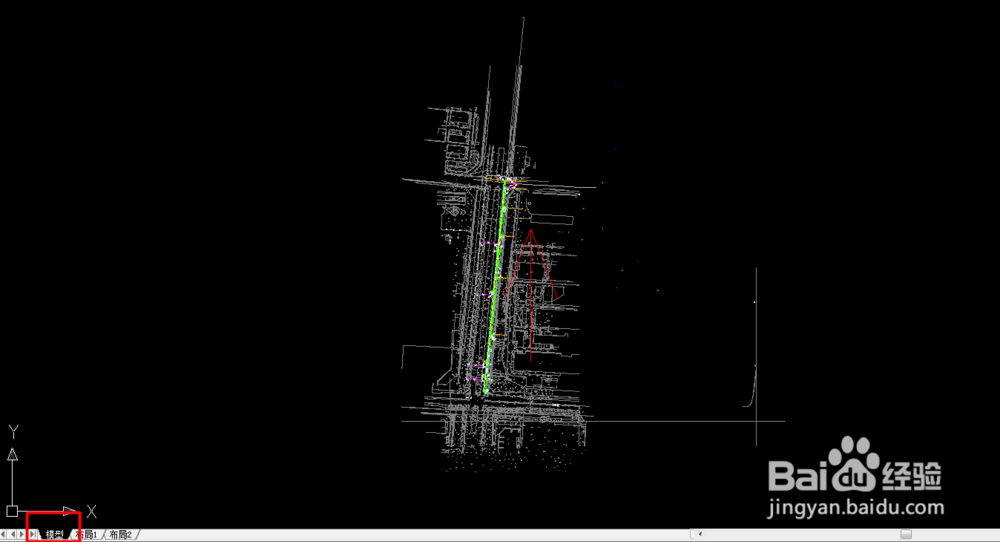 2/7
2/7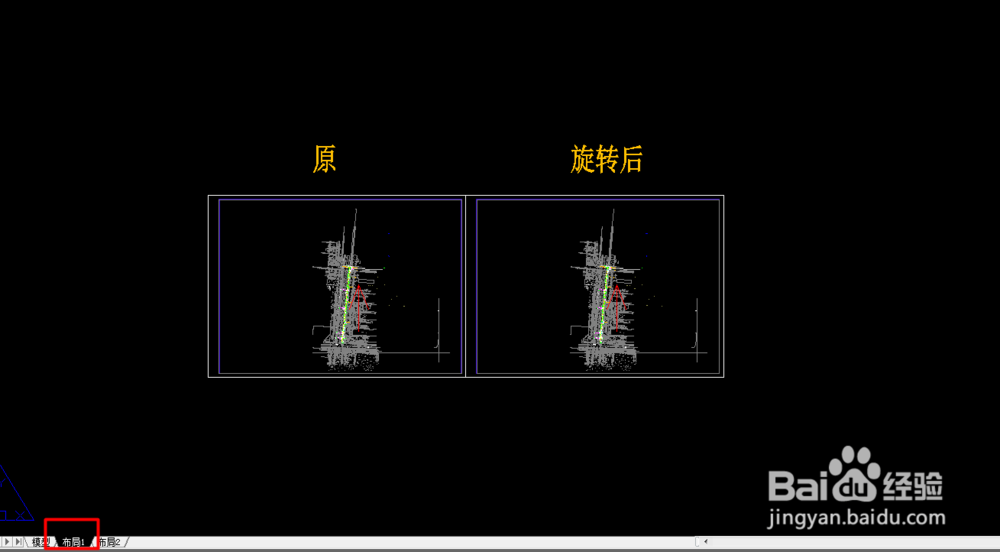 3/7
3/7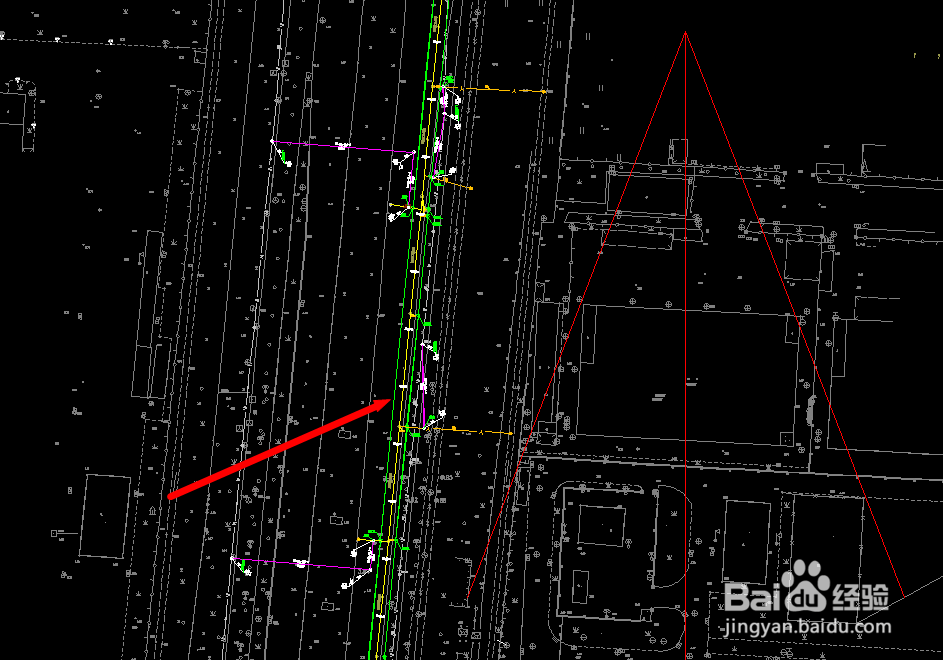 4/7
4/7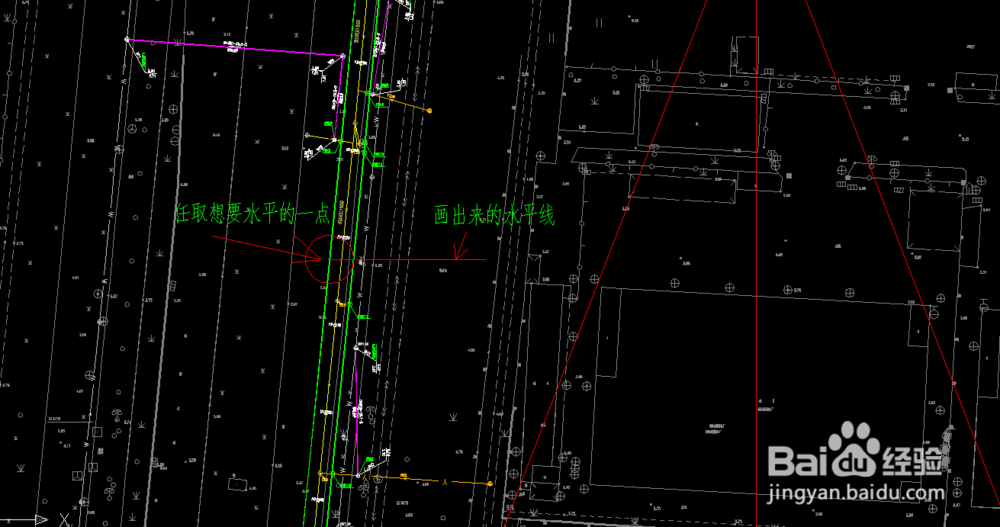
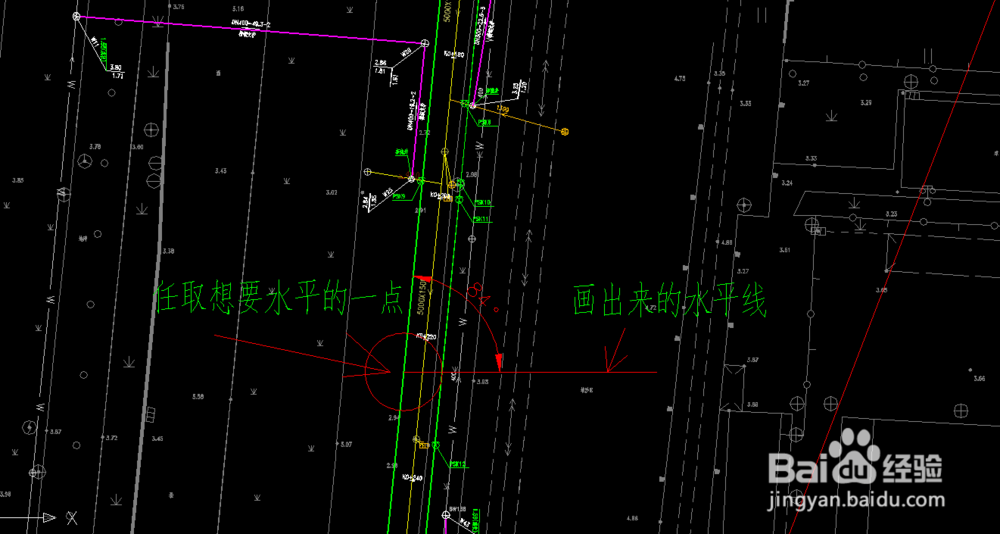 5/7
5/7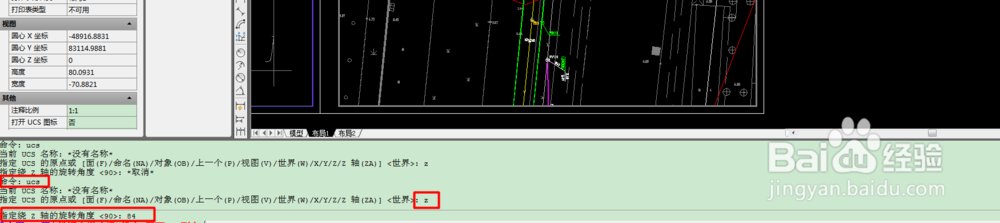
 6/7
6/7
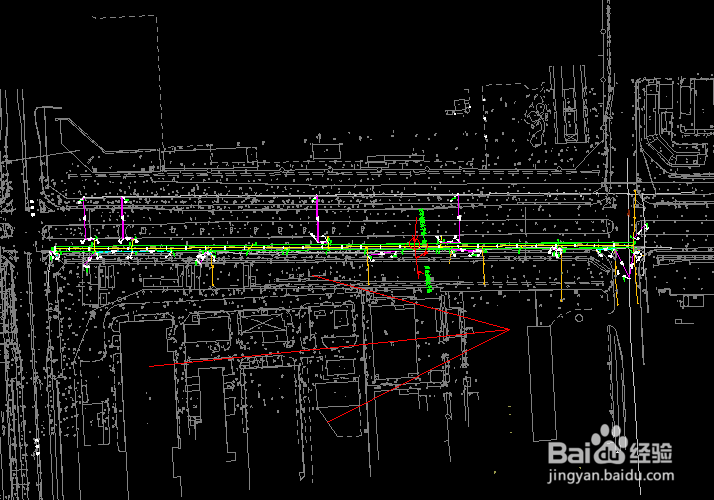
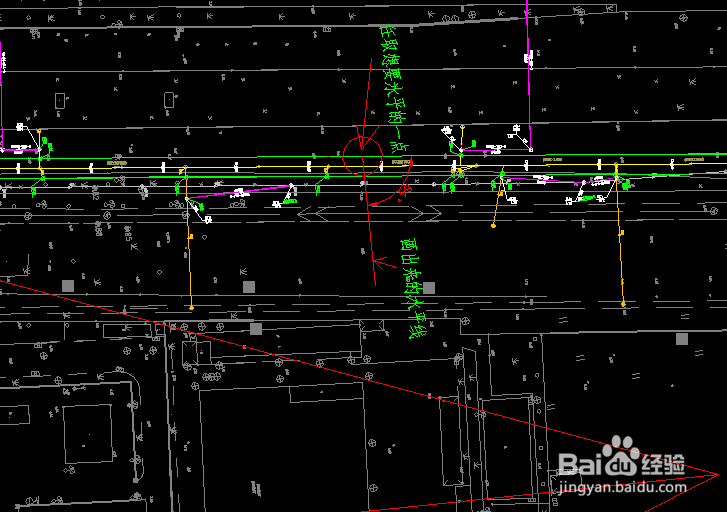 7/7
7/7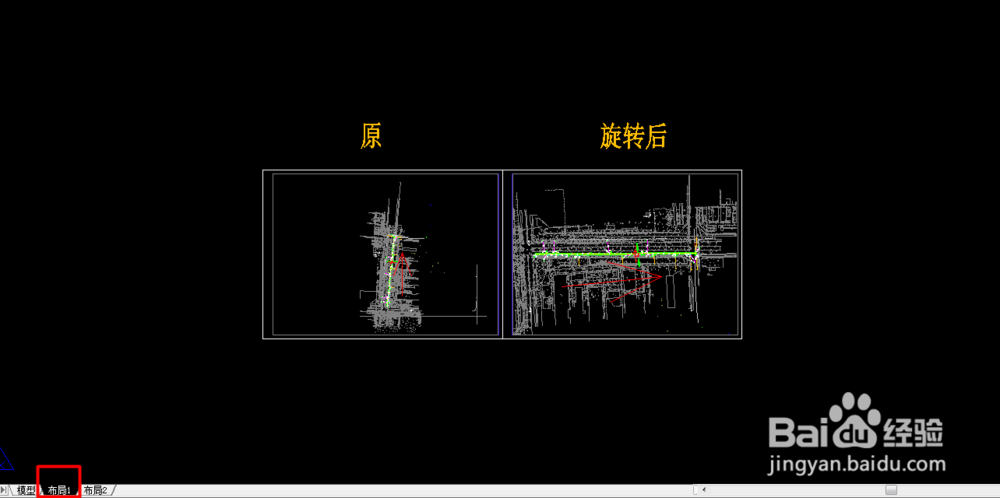 注意事项
注意事项
在模型(黑色底色)里打开一张CAD图纸。
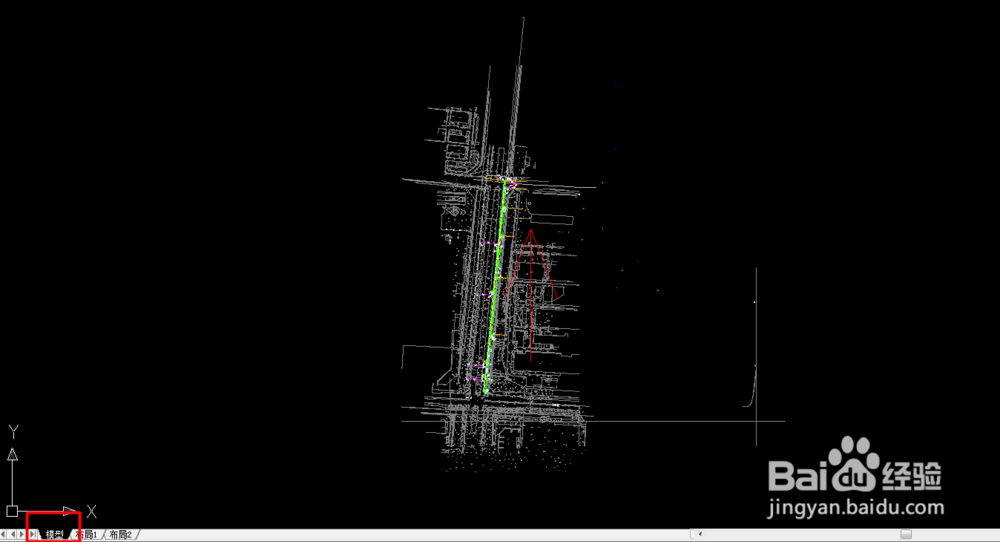 2/7
2/7在布局窗口(灰色底色)里新建一个布局,然后复制一个进行对比,在旋转后的那个窗口进行操作。
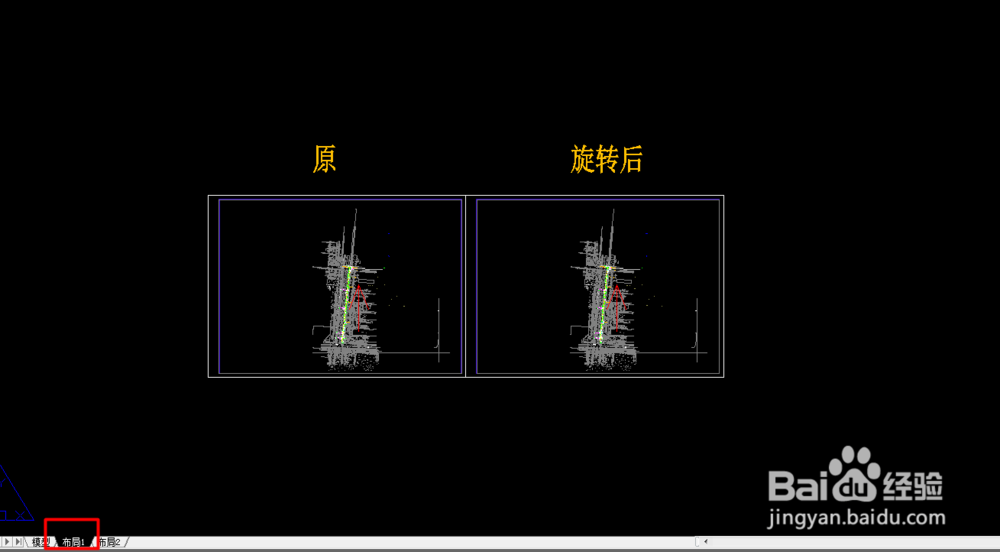 3/7
3/7回到模型(黑色底色)里面,目标是将绿色线水平放置(如图)。
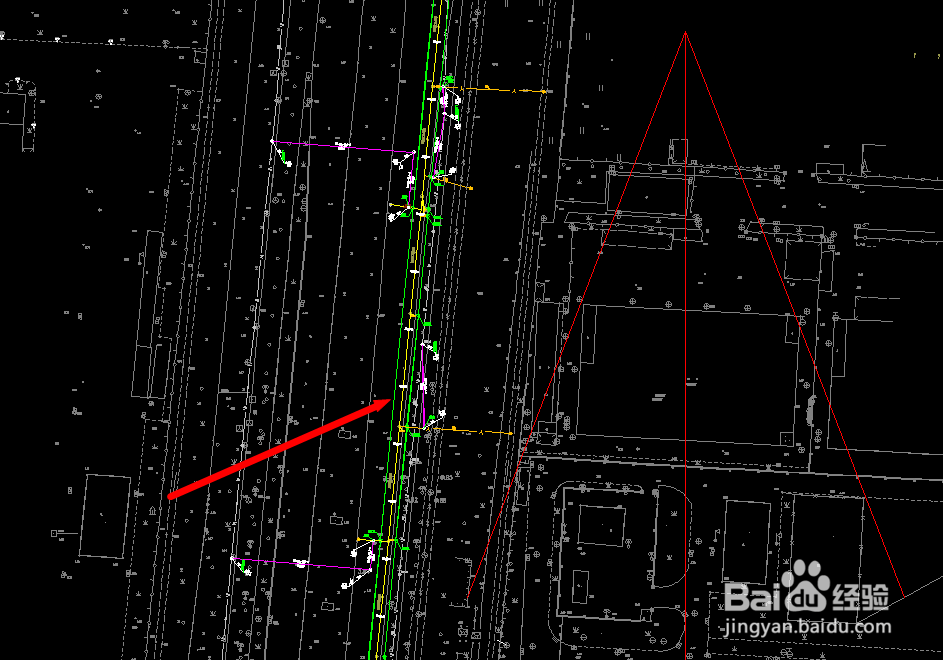 4/7
4/7随便在绿色线上任意拉一水平线(如图)。接着在菜单栏里“标注”“角度”如图所示84°。
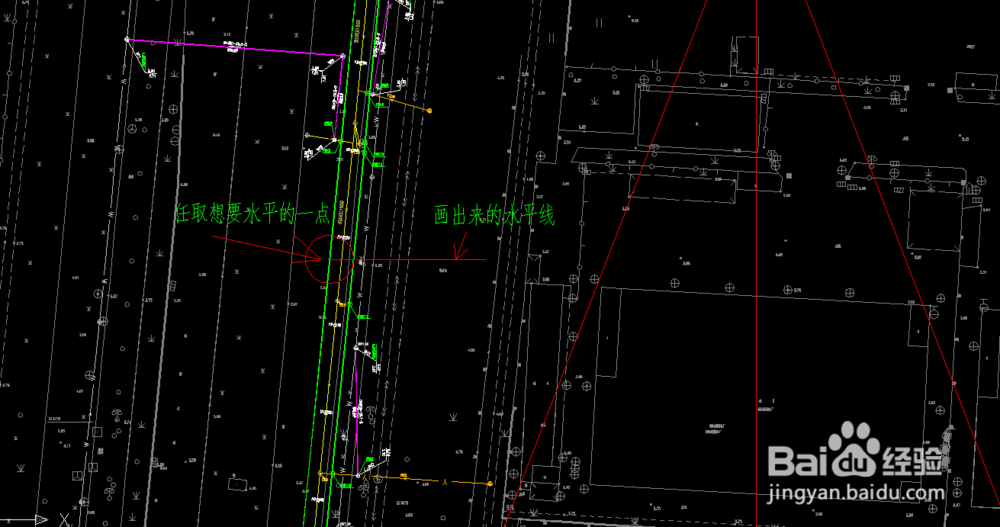
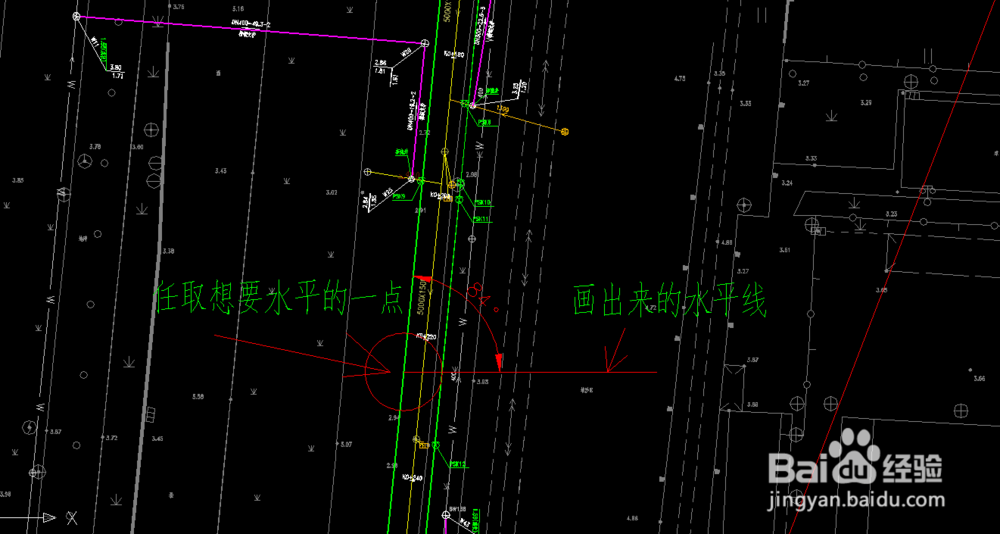 5/7
5/7回到布局,双击进入”布局里的模型窗口“找到刚做的标记,在命令栏里输入“UCS”-“Z”-“84”-”回车/空格“,注意输入完成后,窗口里十字叉性的方向。
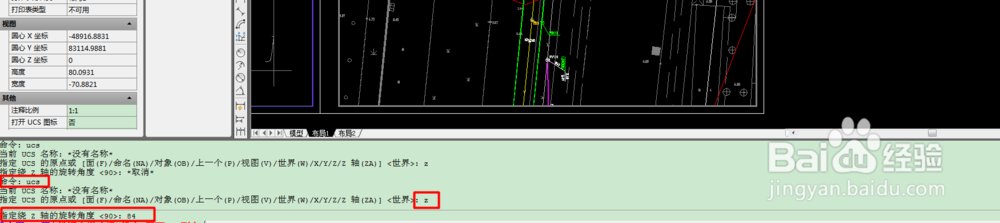
 6/7
6/7不要退出窗口,直接在命令栏里输入“PLAN”-”回车/空格“,注意此时改变后的图形是不是自己想要的,如果不是有可能是角度出现问题,一般”+-90“就可以转到自己想要的那个角度。

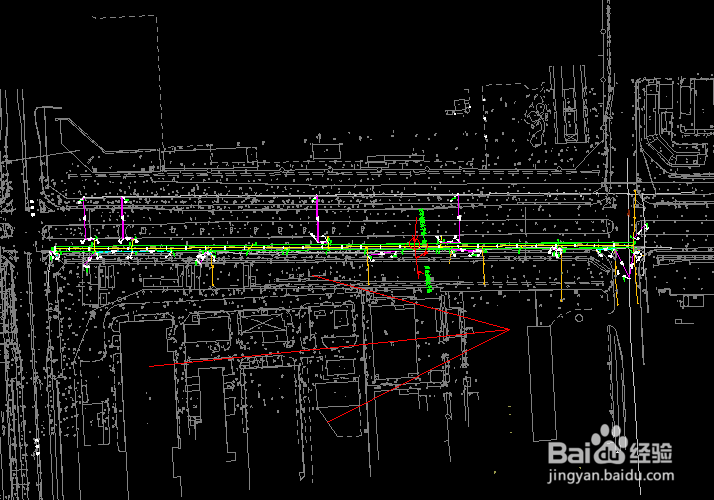
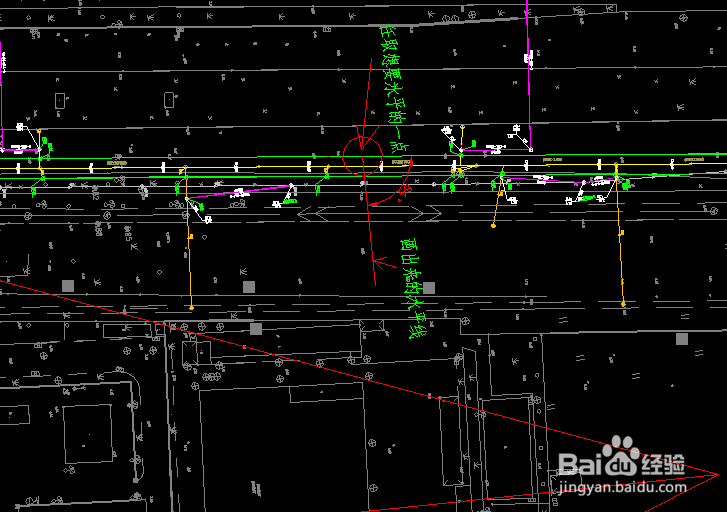 7/7
7/7双击活动布局窗口外的任意区域,退出。对比一下是不是第二个布局里面的图形方向变了,模型里面没有改变。
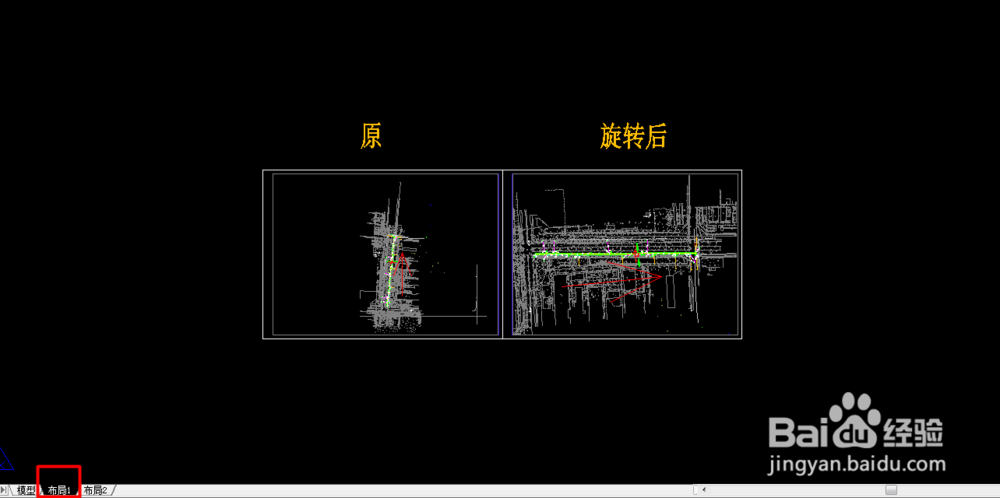 注意事项
注意事项如果此技巧有帮助到你,记得给小编点赞呦!(如果没明白或者有更好的技巧,欢迎和小编探讨。)
版权声明:
1、本文系转载,版权归原作者所有,旨在传递信息,不代表看本站的观点和立场。
2、本站仅提供信息发布平台,不承担相关法律责任。
3、若侵犯您的版权或隐私,请联系本站管理员删除。
4、文章链接:http://www.1haoku.cn/art_649058.html
上一篇:抖音如何删除用过的小程序
下一篇:勇者斗恶龙11 支线 青春的一页 任务攻略
 订阅
订阅